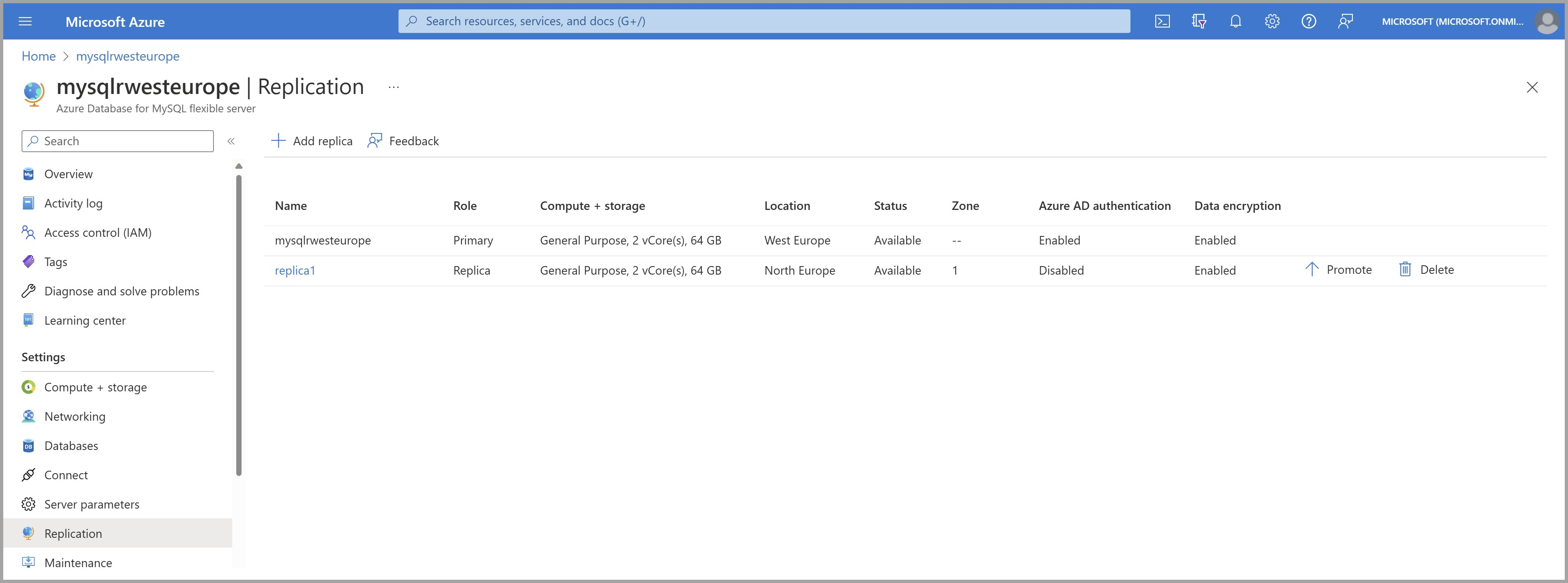在本文中,您將瞭解如何使用 Azure 入口網站 在 適用於 MySQL 的 Azure 資料庫 彈性伺服器中建立和管理讀取複本。
注意
如果在主要伺服器上啟用 GTID (gtid_mode = ON),新建立的複本也會啟用 GTID,並使用 GTID 形式的複寫。 若要深入了解,請參閱全域交易識別碼 (GTID)
必要條件
- 快速入門:使用做為來源伺服器的 Azure 入口網站 建立 適用於 MySQL 的 Azure 資料庫 實例。
建立讀取複本
您可以使用下列步驟建立讀取複本伺服器︰
登入 Azure 入口網站。
選取您想要作為來源的現有 適用於 MySQL 的 Azure 資料庫 彈性伺服器實例。 這個動作會開啟 [概觀] 頁面。
選取 [設定] 下方功能表中的 [複寫]。
選取 [新增複本]。
輸入複本伺服器的名稱。 如果您的區域支援可用性區域,則可以選取您所選的可用性區域。

根據您的需求輸入位置以建立區域內或通用跨區域讀取複本。

您現在可以在複製品建立期間為來源和目標伺服器啟用 IOPS 的自動縮放。 只有在來源伺服器尚未啟用自動調整 IOPS 時,才能使用此選項。 暫時提升 IOPS 有助於加速複本布建程式。 一旦布建完成,您可以在不再需要時選擇關閉自動調整功能。 在複本建立工作流程中,您會看到標示為 [快速布建] 的複選框。 選取此選項以使用 IOPS 的自動調整,達到更快速且更可靠的複本佈建。

選取 [確定] 來確認建立複本。
建立複本伺服器後,可從 [複寫] 頁面檢視該伺服器。
注意
將以與來源伺服器相同的伺服器設定,來建立讀取複本。 複本伺服器設定在建立後可以變更。 複本伺服器一律會在與來源伺服器相同的資源群組和訂閱中建立。 假設您想要為不同的資源群組或不同的訂用帳戶建立複本伺服器。 在此情況下,您可以在建立後移動複本伺服器。 建議複本伺服器設定的值應保持等於或大於來源伺服器,以確保複本伺服器能與來源伺服器保持一致。
停止複寫至複本伺服器
重要
停止複寫至伺服器是無法復原的。 一旦來源與複本伺服器之間的複寫停止,便無法復原。 然後,複本伺服器會變成獨立伺服器,現在支援讀取和寫入。 此伺服器無法再次設定為複本伺服器。
若要從 Azure 入口網站停止來源和複本伺服器之間的複寫,請使用下列步驟:
在 Azure 入口網站 中,選取您的來源 適用於 MySQL 的 Azure 資料庫 彈性伺服器實例。
選取 [設定] 下方功能表中的 [複寫]。
選取您想要停止複寫的複本伺服器。
選取 [升級]。 升級動作導致複寫停止並將複本轉換成自主且獨立的可讀寫伺服器。
選取 [升級] 以確認您要停止複寫。
刪除複本伺服器
若要從 Azure 入口網站刪除讀取複本伺服器,請使用下列步驟:
在 Azure 入口網站 中,選取您的來源 適用於 MySQL 的 Azure 資料庫 彈性伺服器實例。
選取 [設定] 下方功能表中的 [複寫]。
選取您想要刪除的複本伺服器。
選取 [刪除複本]
輸入複本名稱,然後選取 [刪除] 以確認刪除複本。
刪除來源伺服器
重要
刪除來源伺服器會停止對所有複本伺服器複寫,並刪除來源伺服器本身。 複本伺服器會變成獨立伺服器,進而支援讀取和寫入。
若要從 Azure 入口網站刪除來源伺服器,請使用下列步驟:
在 Azure 入口網站 中,選取您的來源 適用於 MySQL 的 Azure 資料庫 彈性伺服器實例。
從 [概觀] 中選取 [刪除]。
輸入來源伺服器的名稱,然後選取 [刪除] 確認刪除來源伺服器。

監視複寫
在 Azure 入口網站 中,選取您要監視之彈性伺服器實例 適用於 MySQL 的 Azure 資料庫 複本。
在提要欄位的 [監視] 區段下方,選取 [計量]:
從可用計量下拉式清單中選取 [複寫延遲 (秒)]。
選取您要檢視的時間範圍。 下圖選取 30 分鐘的時間範圍。
檢視所選時間範圍的複寫延遲。 下圖顯示過去 30 分鐘。